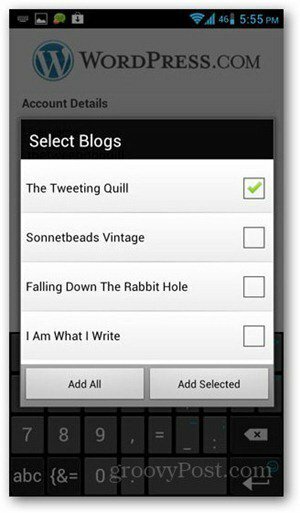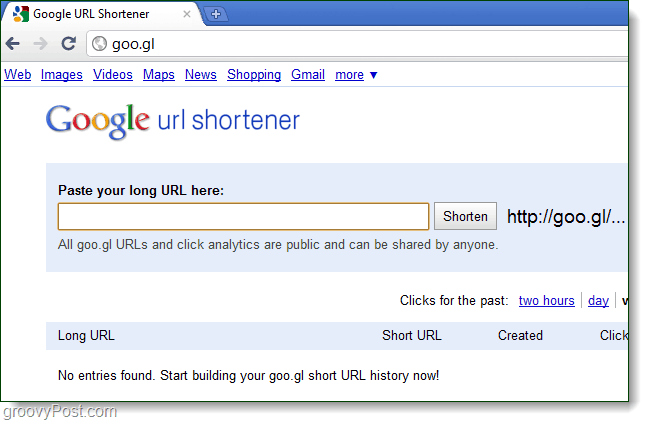إعلانات Instagram Reels: كيف تبدأ: ممتحن وسائل التواصل الاجتماعي
إينستاجرام بكرات Instagram إعلانات Instagram / / September 15, 2021
هل تريد استخدام إعلانات Reels على Instagram؟ هل تتساءل كيف تبدأ مع خيار الإعلان هذا؟
في هذه المقالة ، ستكتشف ماهية إعلانات Instagram Reels وتتعرف على كيفية إنشائها من البداية لحملتك التالية.
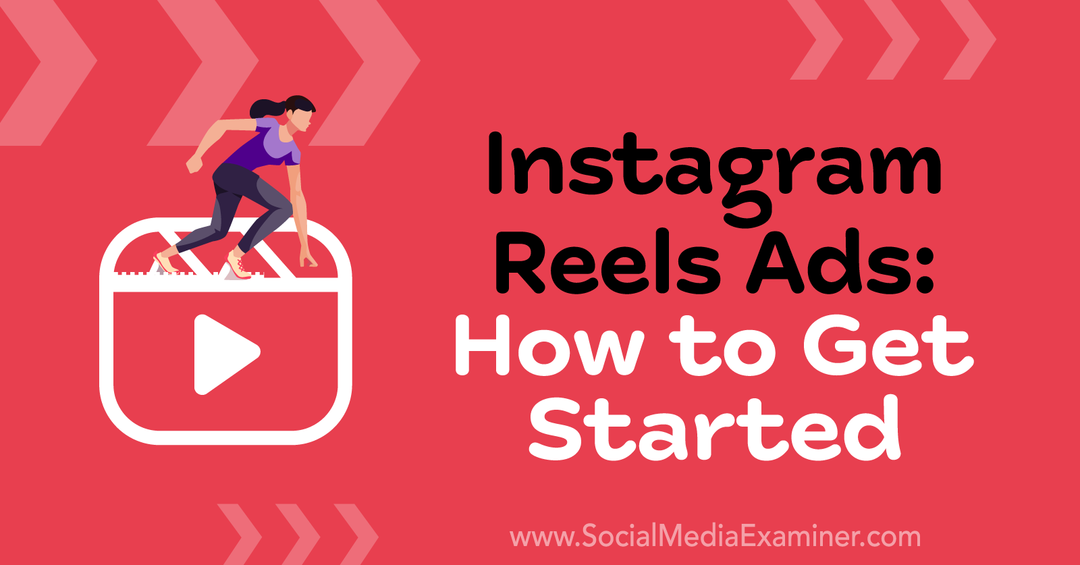
ما هي إعلانات Instagram Reels؟
إعلانات البكرات هي أحدث أشكال الإعلانات على Instagram. ينضمون إلى قائمة طويلة من مواضع الإعلانات الأخرى ، من منشورات الخلاصة التقليدية إلى القصص و IGTV و Messenger وعلامة التبويب استكشاف. باتباع مخطط تجريبي في عدد قليل من البلدان ، تتوفر إعلانات Reels الآن في جميع المواقع.
البكرات هي مقاطع فيديو قصيرة يمكنك استخدامها إضافة المسارات الصوتية والمؤثرات الخاصة. يمكن إنشاؤها من مقاطع الفيديو الموجودة أو التقاطها في الوقت الحالي. ويمكنك استخدام الصوت الخاص بك أو أخذ عينة من أغنية من مكتبة Instagram. بمعنى آخر ، إنها توفر الكثير من المرونة الإبداعية لإظهار علامتك التجارية ومنتجاتك وخدماتك وغرضك.
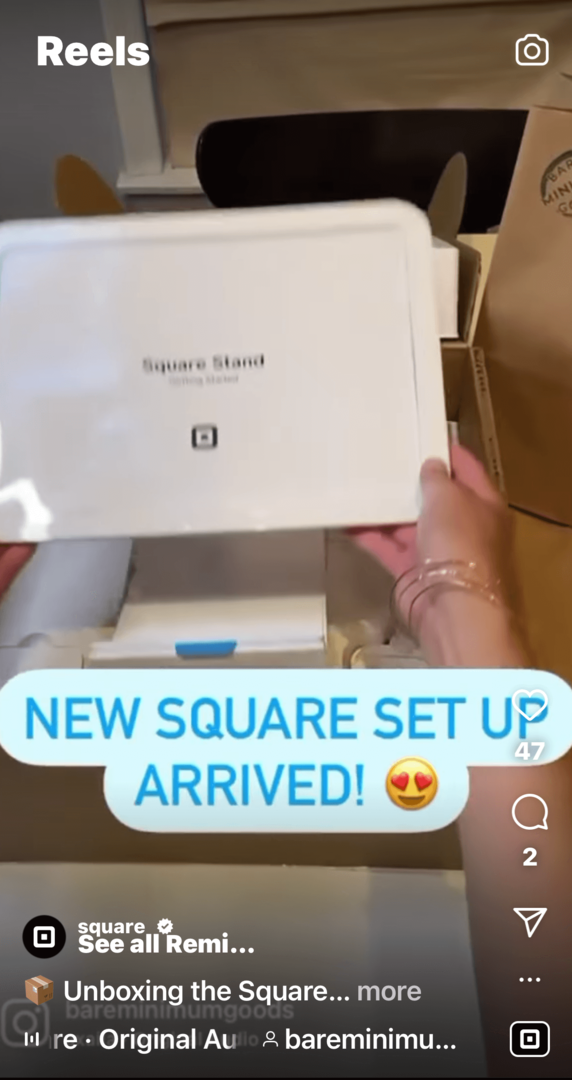
ولكن هناك بعض الأشياء الأساسية التي تحتاج إلى معرفتها. بالنسبة للمبتدئين ، لا تختلف إعلانات Reels تمامًا عن البكرات العضوية. يمكن أن يصل طولها إلى 30 ثانية فقط (على عكس البكرات القياسية ، والتي يمكن أن تكون دقيقة كاملة). وعلى عكس المنشورات التي يتم الترويج لها على Instagram ، لا يمكن إنشاؤها إلا على سطح المكتب.
ومع ذلك ، يدفع Instagram هذا التنسيق بقوة. تمت إعادة تصميم واجهة التطبيق بحيث تكون البكرات في المقدمة والوسط وتظهر في موجز الصفحة الرئيسية وصفحات الملف الشخصي وعلامة التبويب "استكشاف". لقد أضاف أيضًا العديد من الميزات لمساعدة منشئي المحتوى والعلامات التجارية في تحقيق الدخل من البكرات ، مثل الجديد علامة Collab.
إليك كيفية إنشاء حملتك الأولى على Instagram Reels.
# 1: قم بإنشاء حملة Instagram Reels واختر هدفًا
أول الأشياء أولاً: تحتاج إلى تشغيل سطح المكتب وتسجيل الدخول إلى Facebook Ads Manager. يمكنك الوصول إلى هذا بالذهاب مباشرة إلى عنوان URL لمدير الإعلانات، أو عن طريق اختيار مدير الإعلانات من القائمة اليمنى في موجز الأخبار على Facebook.
إليك تذكير سريع بالمكان الذي يمكنك فيه إنشاء أنواع مختلفة من إعلانات Instagram:
- يمكن الترويج لمشاركات التغذية في تطبيق Instagram أو تعزيزها في Facebook Ad Center أو إنشاؤها جناح فيسبوك للأعمال.
- يمكن الترويج للقصص في تطبيق Instagram.
- لا يمكن إنشاء البكرات إلا في Facebook Ads Manager.
لبدء إنشاء إعلانات البكرات ، انقر فوق الزر "إنشاء" الأخضر.
السؤال الأول الذي يطرحه مدير الإعلانات هو: ما هو هدفك؟ لديك اختيارك من المعتاد أهداف الحملة، من الوعي بالعلامة التجارية إلى توليد العملاء المحتملين والتحويلات.
هذا السؤال مهم لسببين. أولاً ، سيستخدم مدير الإعلانات استجابتك لاستهداف إعلاناتك بشكل أكثر كفاءة ، والحصول على المزيد من النتائج مقابل أموالك. ثانيًا ، لا يجب أبدًا تشغيل إعلانات وسائل التواصل الاجتماعي دون وضع هدف واضح ومحدد في الاعتبار.
احصل على تدريب خبير في التسويق عبر وسائل التواصل الاجتماعي من المحترفين

هل تريد التقدم في المنافسة أو تعلم كيفية تنويع استراتيجيتك؟
تعلم من العشرات من الخبراء الأكثر ثقة في الصناعة ، وفرك المرافقين مع المسوقين الأذكياء الآخرين ، وانتقل بالتسويق إلى المستوى التالي خلال هذا الحدث الذي يستمر لمدة 3 أيام في سان دييغو المشمسة ، كاليفورنيا.
اضغط لتتعلم المزيد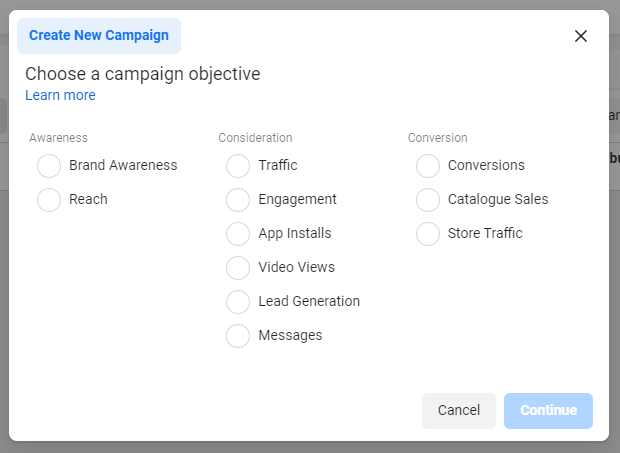
بعد اختيار أهدافك ، قم بتسمية حملتك ومجموعة الإعلانات والإعلان. فكر في هذا مثل تسمية الملفات على جهاز الكمبيوتر الخاص بك. من المغري كتابة "النسخة النهائية للإعلان المعتمدة ، FINAL يونيو ، نهائي إنستا" ولكن من المفيد أكثر استخدام اسم وصفي يساعدك على فهم محتوياته.
على سبيل المثال ، سميت هذه الحملة حسب التاريخ: "الوعي بالعلامة التجارية 21 أيلول (سبتمبر)" سميت مجموعة الإعلانات "Instagram Reels" لأن هذه حملة Reels حصريًا. يحمل الإعلان نفسه عنوان "الفيديو 1" ، لذا يمكنني مقارنة أداء مقاطع الفيديو المختلفة أثناء إنشاء المزيد من الإعلانات.
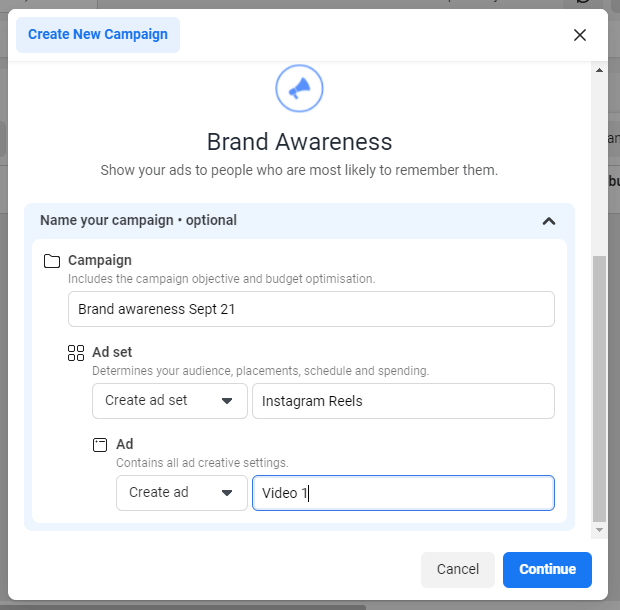
انقر فوق "متابعة" للانتقال إلى محرر الإعلانات الرئيسي.
بعد ذلك ، تحتاج إلى إبلاغ Facebook إذا كان لإعلانك أي محتوى خاص. هل يعلق على أي انتخابات جارية أو سياسية أو اجتماعية؟ اقرأ هذه المقالة لاكتشاف ما إذا كان إعلانك ينتمي إلى ملف فئة الإعلان الخاصة المقيدة.
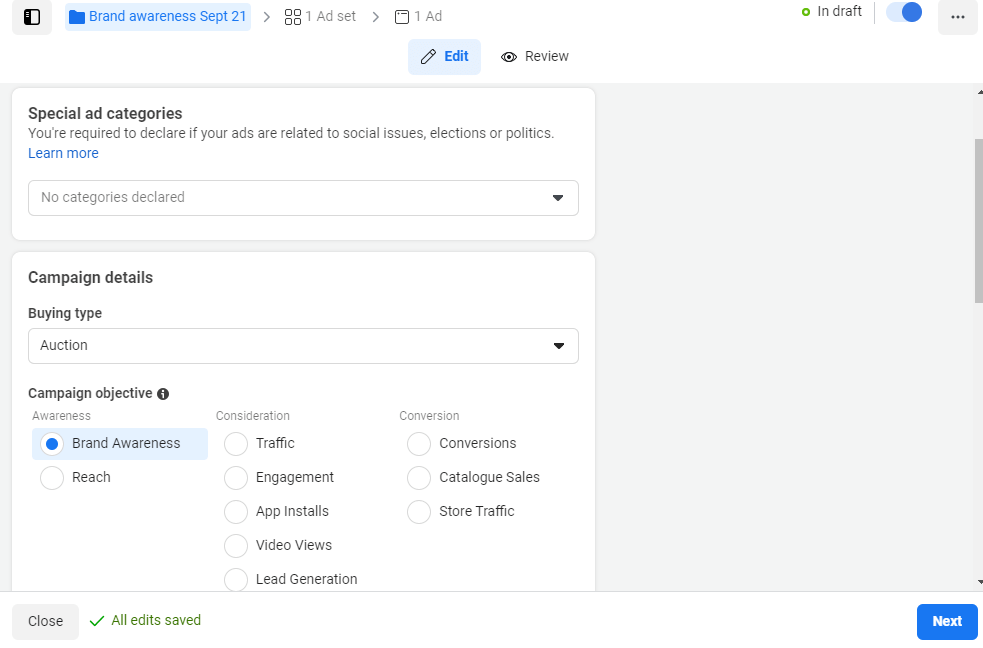
بعد ذلك ، ستتاح لك الفرصة قم بإعداد اختبار A / B. توصي مستندات المساعدة الخاصة بـ Facebook بالقيام بذلك لاحقًا في عملية إنشاء الإعلان وأنا أوافق. إذا حددت اختبار A / B في هذه المرحلة ، فسيكون الإعداد محيرًا (ومن السهل جدًا نسيانه). احفظه في شريط أدوات مدير الإعلانات بمجرد أن يصبح إعلانك جاهزًا للذهاب.
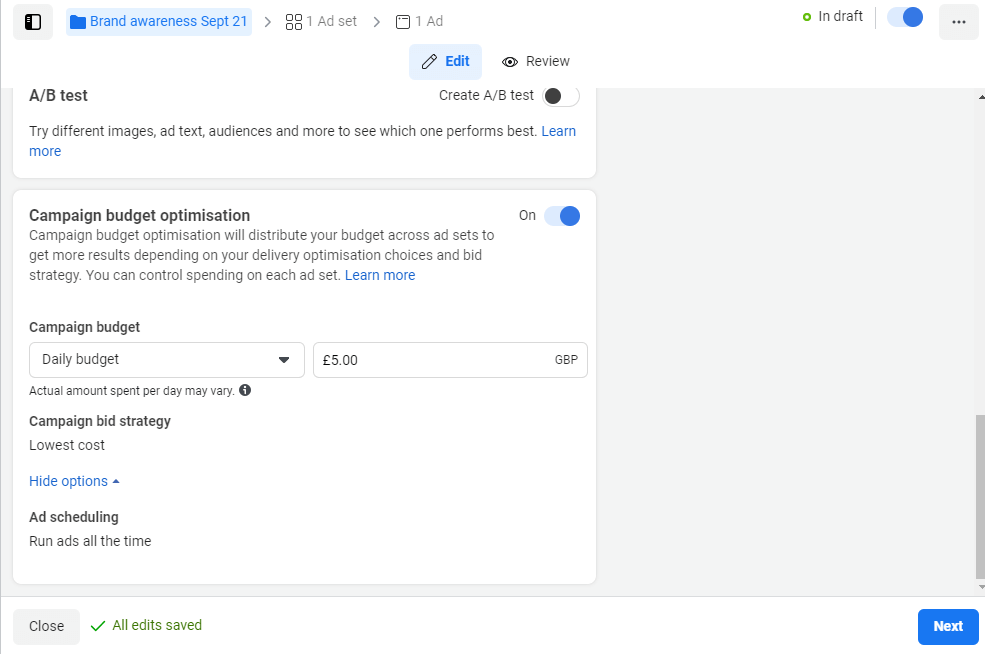
أخيرًا ، يمكنك اختيار ما إذا كنت تريد السماح لـ Facebook بإدارة ميزانيتك تلقائيًا أو تعيين حدود الإنفاق بنفسك. إذا اخترت تحسين ميزانية الحملة، ستقوم بتعيين ميزانيتك على هذه الصفحة. إذا قمت بإيقاف تشغيله ، فستتمكن من إدارة ميزانيتك على الشاشة التالية لمحرر الإعلانات.
نصيحة محترف: للحصول على ملخص بسيط للاختيارات التي حددتها حتى الآن ، دون أن تعرقل جميع القوائم المنسدلة طريقك ، انقر على علامة التبويب "مراجعة" أعلى المحرر. تظهر علامة التبويب "مراجعة" في كل صفحة من صفحات المحرر ومن المفيد استخدامها كاختبار نهائي.
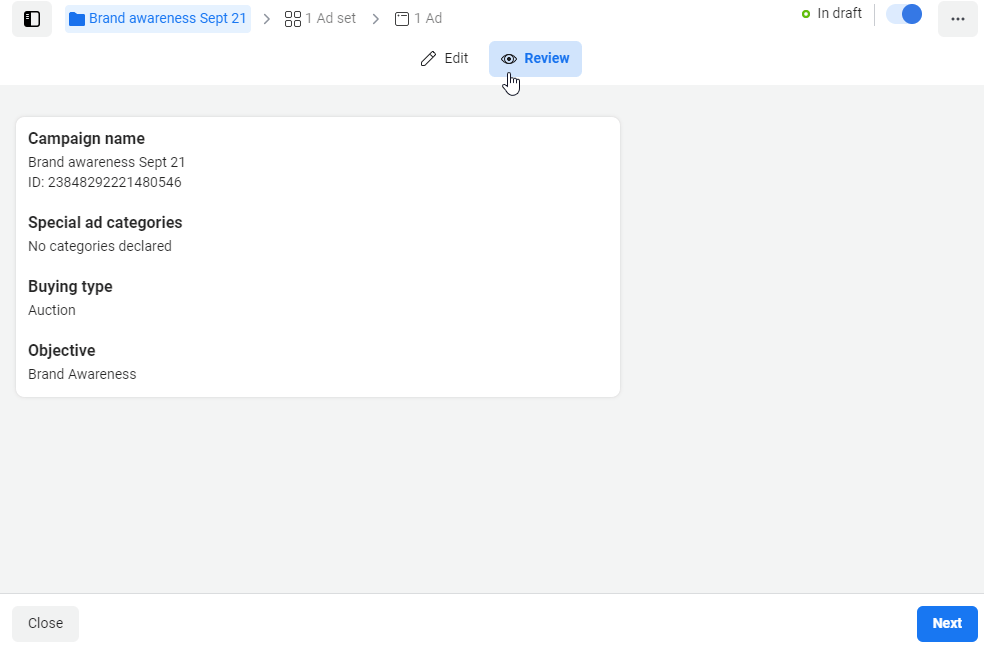
بمجرد أن تصبح راضيًا عن كل شيء ، انقر فوق "التالي".
# 2: حدد ميزانيتك ونافذة الحملة
في الشاشة التالية ، يعرض مدير الإعلانات ملف ديناميكي إبداعي اختيار. ربما تكون قد استخدمت هذا بالفعل لإعلانات Instagram أو Facebook الأخرى. في الأساس ، تقوم بتوفير عدد قليل من الصور والعناوين المختلفة ، ويقوم مدير الإعلانات باللعب مع مجموعات مختلفة لمعرفة ما هو الأفضل.
يعد هذا نوعًا من المرح للتجربة ولكنه ليس مناسبًا لإعلانات Reels. يمتلك مدير الإعلانات خيارات إبداعية آلية أخرى لمقاطع فيديو Reels ، والتي سنلقي نظرة عليها لاحقًا. اترك المربع بدون تحديد في الوقت الحالي.
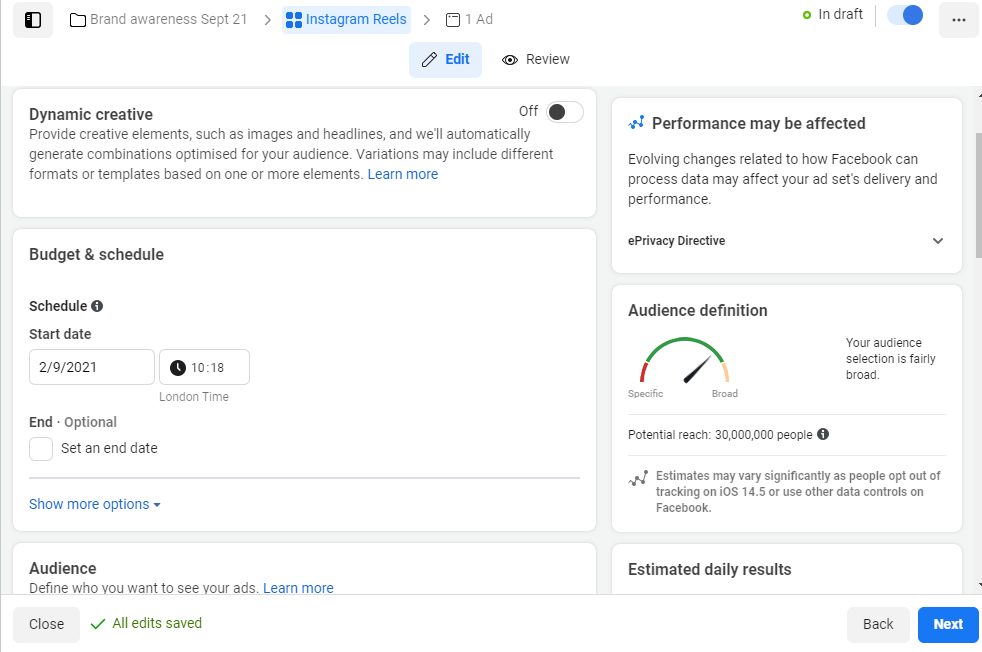
هذه هي أيضًا الشاشة التي تحدد فيها تواريخ حملتك. إذا تركت "تحسين ميزانية الحملة" في وضع إيقاف التشغيل ، فستتوفر لديك أيضًا خيارات لتعيين ميزانية يومية أو ميزانية عامة.
# 3: حدد استهداف الجمهور
مرر لأسفل وسترى قسم الجمهور. هذا تمامًا مثل الإعلانات الأخرى على Instagram و Facebook: يمكنك اختيار معايير مختلفة للتركيبة السكانية والاهتمامات والمواقع ، أو استخدام جمهور قمت بحفظه من حملة سابقة.
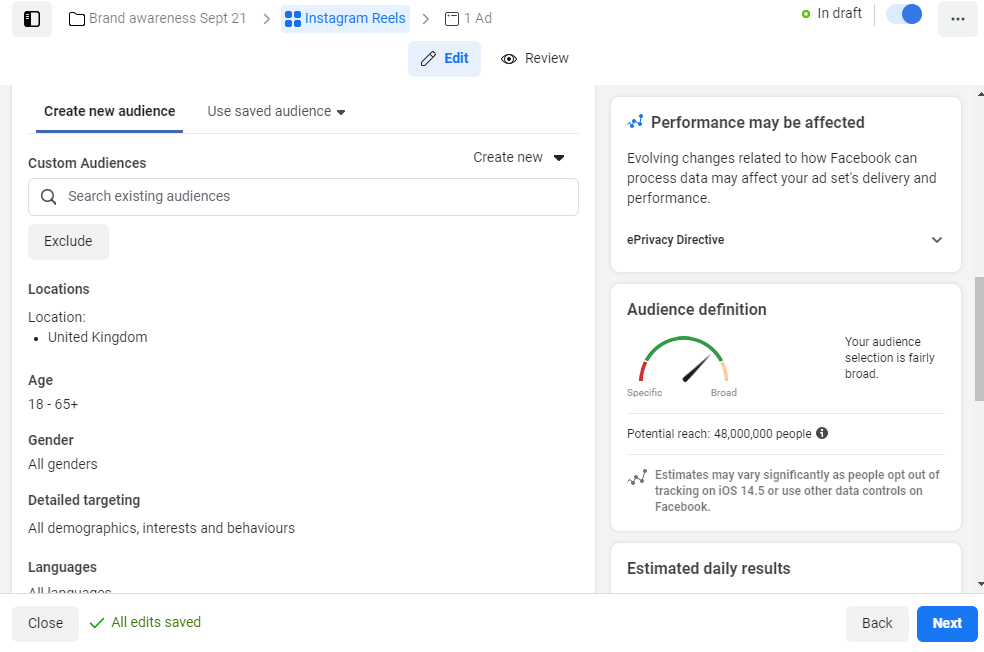
قد يكون جمهور إعلانات Reels الخاص بك مختلفًا تمامًا عن جمهورك المعتاد على وسائل التواصل الاجتماعي. يذهب هذا إلى صميم إستراتيجية Reels الخاصة بك: هل تستخدم شكل الإعلان هذا للوصول إلى مستخدمين جدد أو كدعم للمحتوى الحالي الخاص بك؟
إذا كنت ترغب في الوصول إلى أشخاص جدد ، فأنت بحاجة إلى تعيين معلمات إعلان جديدة.
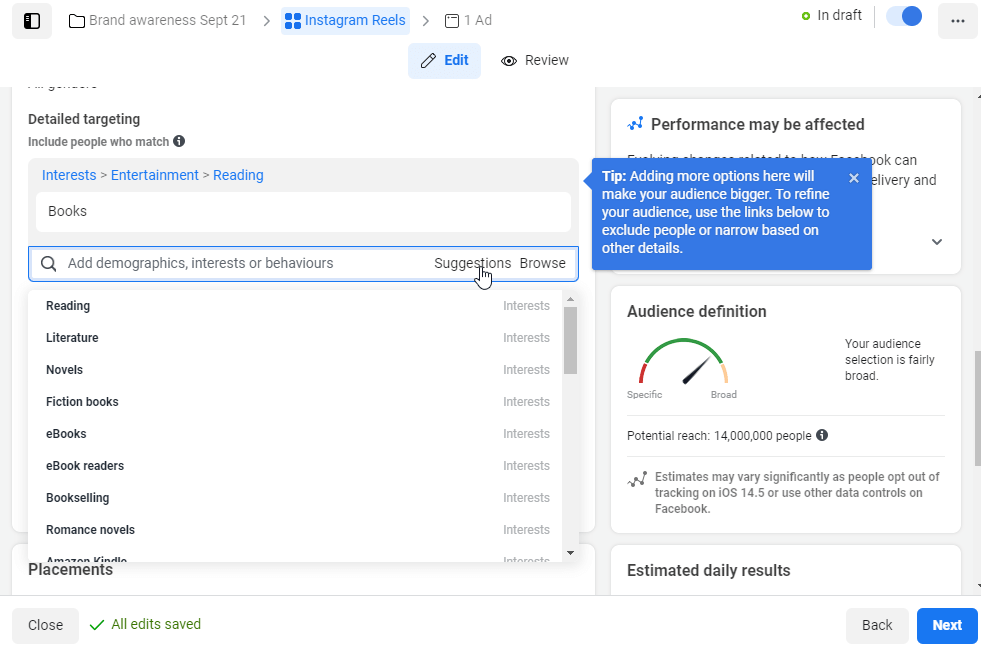
إذا قمت بإنشاء جمهور جديد لإعلانات Reels الخاصة بك ، فتأكد من حفظه للاستخدام في المستقبل. تمامًا مثل الإعلان نفسه ، استخدم اسمًا وصفيًا يساعدك على فهمه لاحقًا.
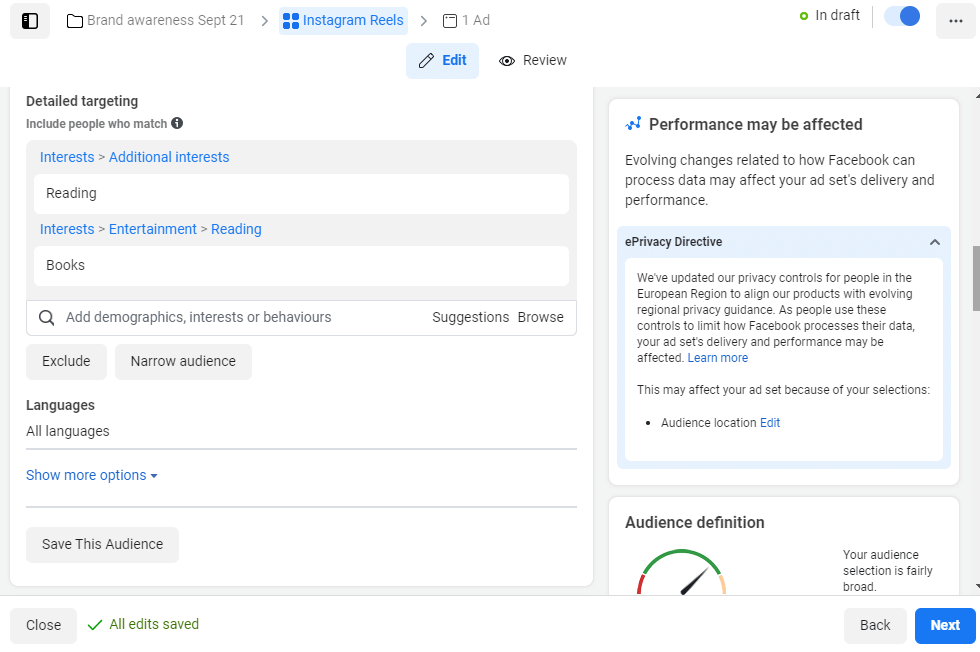
# 4: اختر موضع إعلانات Instagram Reels
حان الوقت الآن لإخبار مدير الإعلانات بأنك تنشئ إعلانًا في Reels. ستستخدم قائمة المواضع.
لديك خياران: المواضع التلقائية أو المواضع اليدوية. باستخدام المواضع التلقائية ، يختار Facebook مكان عرض إعلاناتك ، والذي قد يتضمن أو لا يتضمن بكرات. للتأكد ، استخدم المواضع اليدوية.
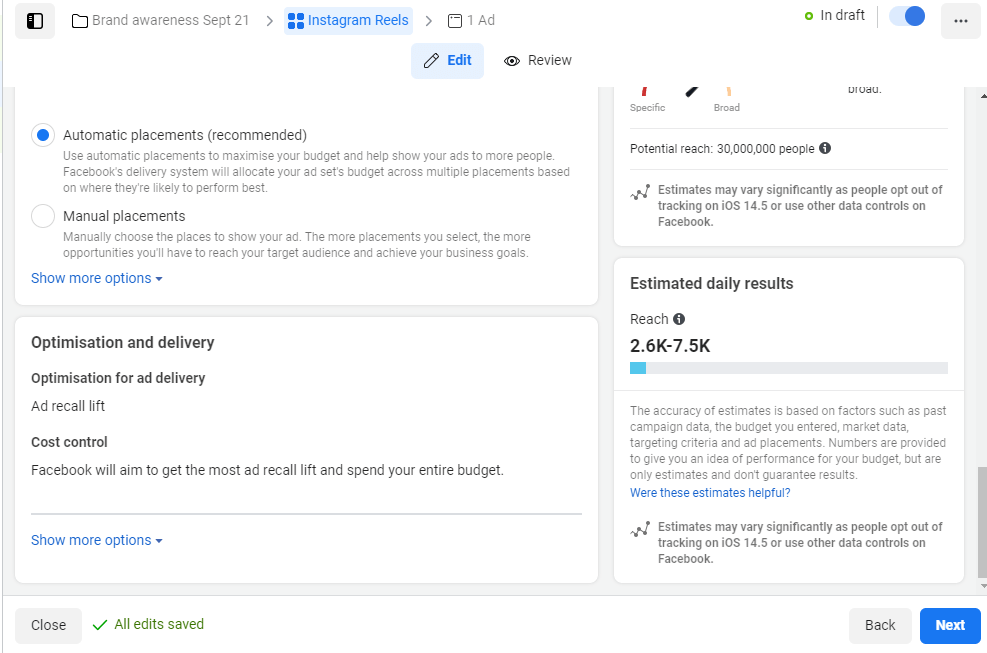
بمجرد تحديد هذا الخيار ، سترى قائمة طويلة من الخيارات. ابدأ بإلغاء تحديد Facebook و Messenger و Audience Network لأن هذه المواضع لا تحتوي على Reels.
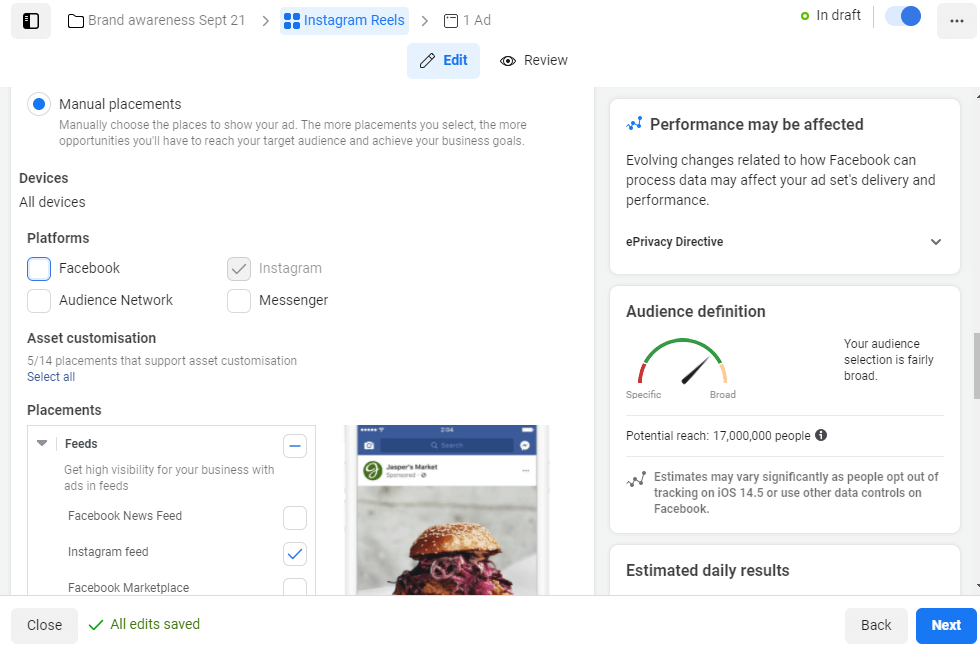
من الواضح أن الخيار الأكثر أهمية للاختيار هو Instagram Reels. نظرًا لأنك تعمل بالفعل بتنسيق فيديو عمودي ، فقد ترغب في استخدام "القصص" أيضًا.
يمكنك مزج التنسيقات ، بالطبع ؛ قد ترغب في طرح بعض علامة التبويب "استكشاف" أو إعلانات الخلاصة الرئيسية أيضًا. فقط كن على علم بأن Instagram قد يقوم بقص البكرة الخاصة بك من حيث الحجم أو الطول عندما تظهر في هذه المواقع.
لذلك ، على سبيل المثال ، إذا اخترت موجز Instagram أو علامة التبويب Explore ، فتأكد من أن الفيديو الخاص بك لا يزال منطقيًا في نسبة العرض إلى الارتفاع 1: 1. إذا لم يحدث ذلك ، فسيقوم مدير الإعلانات بوضع علامة عليه كخطأ.
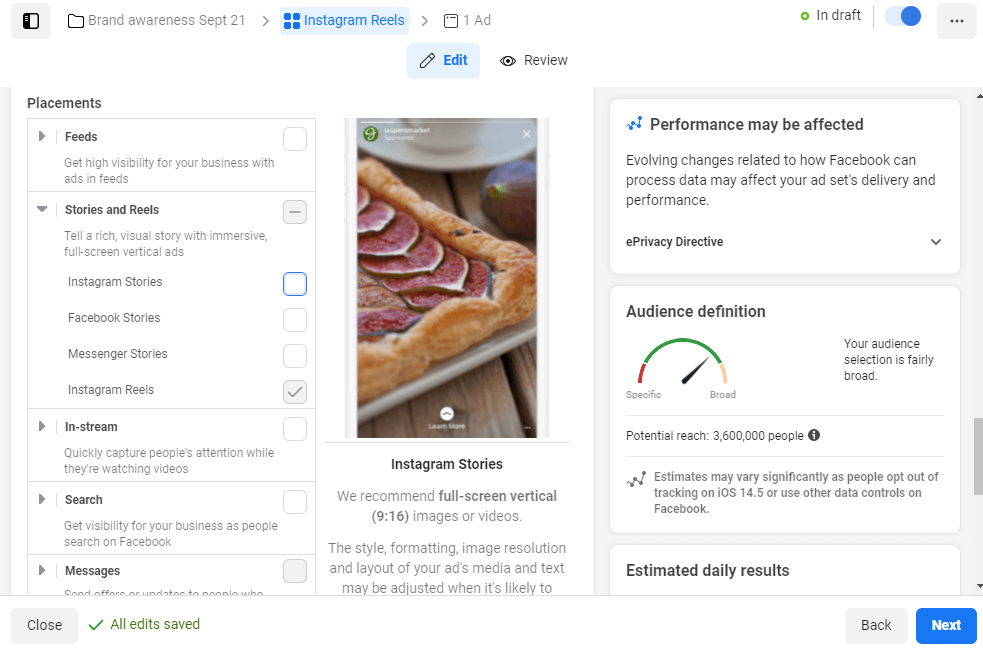
# 5: راجع إعدادات حملتك الإعلانية
أسفل جميع خيارات المواضع ، سترى الرابط الأزرق "عرض المزيد من الخيارات". انقر فوق هذا للوصول إعدادات أمان العلامة التجارية.
قم بقيادة المسؤول الاجتماعي بدلاً من لعب اللحاق

سئمت من التساؤل "ماذا الآن؟" في كل مرة تتغير فيها منصة اجتماعية أو يتغير السوق؟
ألق نظرة على الاتجاه الذي تتجه إليه صناعة التسويق عبر وسائل التواصل الاجتماعي - قبل حدوثه - مع تحليل الاتجاهات الثاقب الذي يتم تقديمه أسبوعيًا.
اجعل نادي الإستراتيجيات الاجتماعية هو ميزتك التنافسية السرية.
اضغط لتتعلم المزيد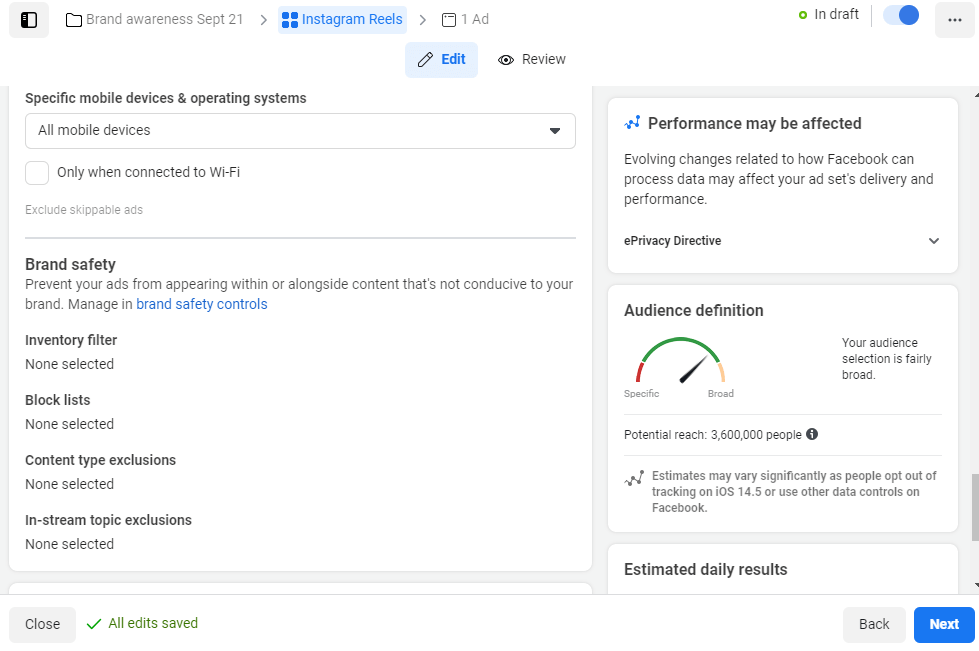
بالإضافة إلى تصفية الموضوعات الخطرة أو المستخدمين المحظورين ، يمكنك أيضًا قصر إعلاناتك على المشاهدين على أجهزة Android أو iOS. يمكنك حتى اختيار قصر إعلاناتك على المستخدمين على شبكة WiFi ، وهو تقدير رائع للأشخاص الذين لديهم خطط بيانات محدودة.
بمجرد أن تصبح سعيدًا تمامًا بالجمهور والمواضع والاستبعادات ، انقر فوق "التالي".
الصفحة التالية من محرر الإعلان تتعامل مع هوية العلامة التجارية. تأكد من نشر الإعلانات من الحساب الصحيح.
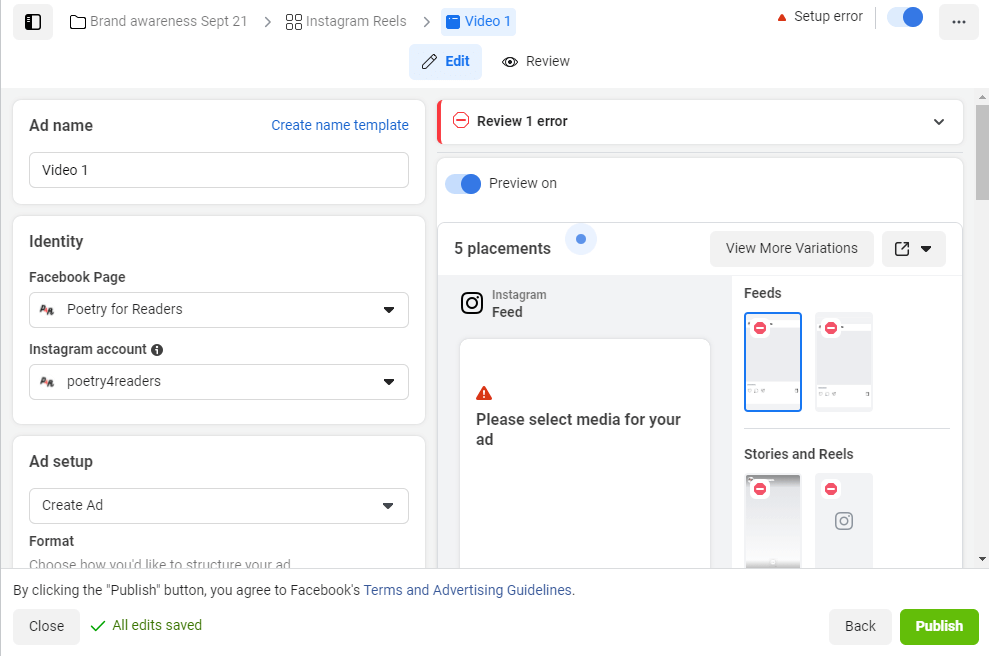
والآن حان وقت الجزء الممتع - إضافة الفيديو الإبداعي الخاص بك إلى إعلان Instagram Reels.
رقم 6: أضف إبداعات فيديو Reels
في هذه المرحلة ، يقدم لك مدير الإعلانات عددًا قليلاً من خيارات التنسيق: صورة واحدة أو مقطع فيديو أو مكتبة أو مجموعة. في الوقت الحالي ، سنلتزم بفيديو واحد.
بعد ذلك ، لديك خياران للفيديو نفسه: إضافة فيديو أو إنشاء فيديو. (إذا كنت قد استخدمت مواضع إعلانات متعددة ، فقد يظهر الخيار الأول على أنه إضافة وسائط.)
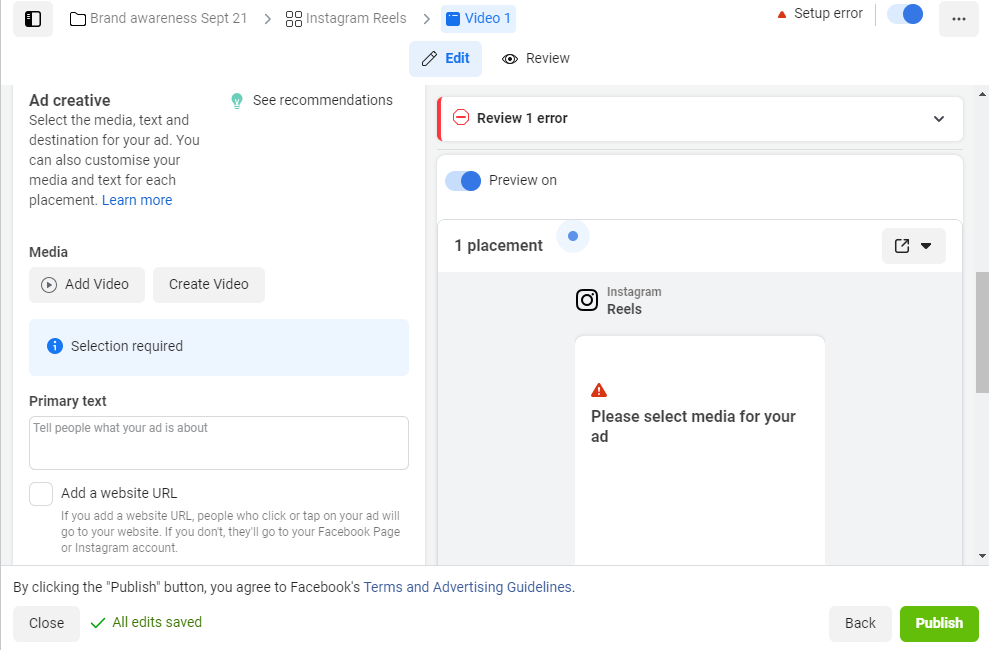
تحتوي إضافة فيديو على خيارات متعددة بداخله. يمكنك تحميل مقطع فيديو جديد أو البحث من خلال مشاركاتك الأخيرة على Instagram. يمكنك أيضًا استخدام مقاطع الفيديو المرفقة بحساب عملك أو صفحة Facebook ، أو مأخوذة من عنوان URL.
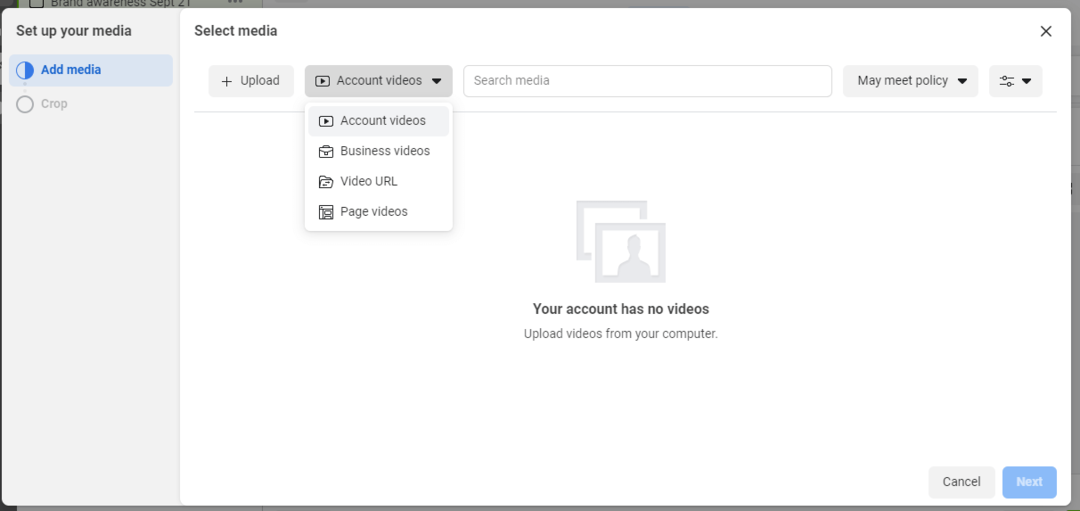
يمكنك البحث في جميع مقاطع الفيديو هذه وتصفيتها حسب وقت التشغيل ونسبة العرض إلى الارتفاع والعرض والارتفاع. تذكر أنه يتم دائمًا عرض البكرات رأسيًا وبملء الشاشة ، لذا فإن نسبة العرض إلى الارتفاع الخاطئة لن تقطعها.
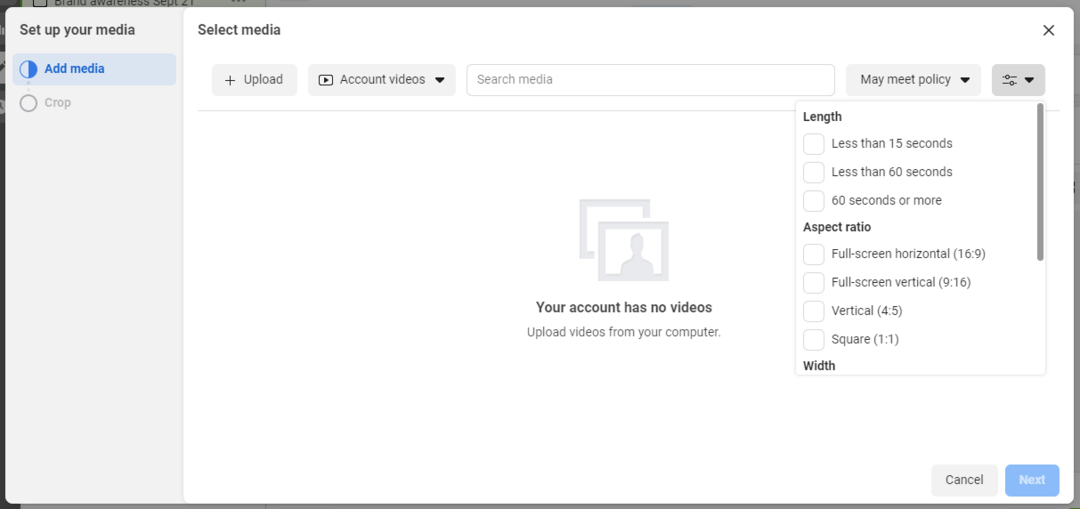
يستخدم مدير الإعلانات نظام إشارات المرور ليخبرك ما إذا كانت بعض مقاطع الفيديو ستعمل مع إعلاناتك. رمز علامة التوقف الأحمر على مقطع فيديو يعني أنه لن يعمل. تحوم فوق الرمز لمعرفة السبب.
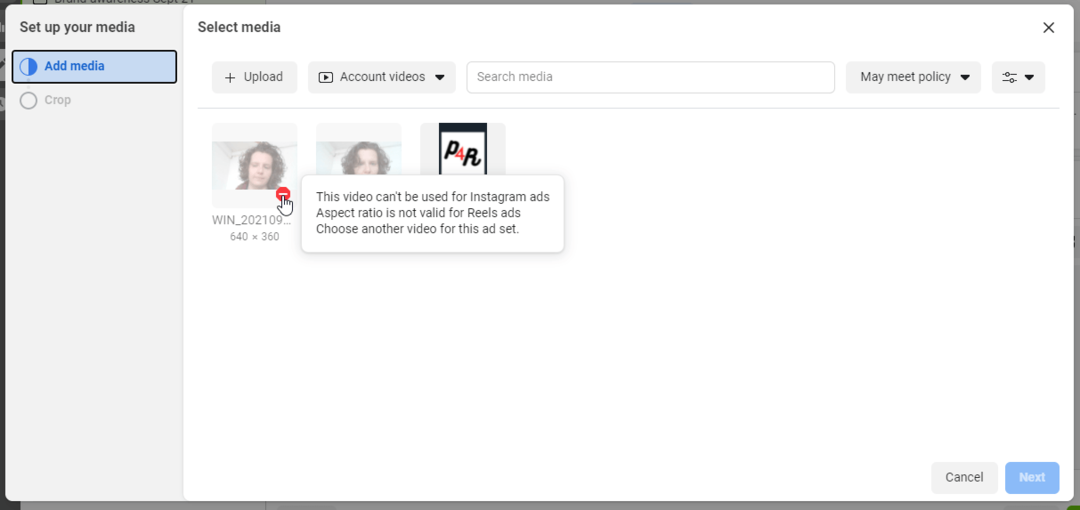
بدلاً من ذلك ، إذا رأيت رمزًا كهرمانيًا بعلامة تحذير ، فهذا يعني أن الفيديو الخاص بك مناسب لبعض مواضع إعلاناتك وليس كلها. على سبيل المثال ، قد يكون لها نسبة العرض إلى الارتفاع الصحيحة للبكرات ولكن ليس للخلاصة المنزلية.
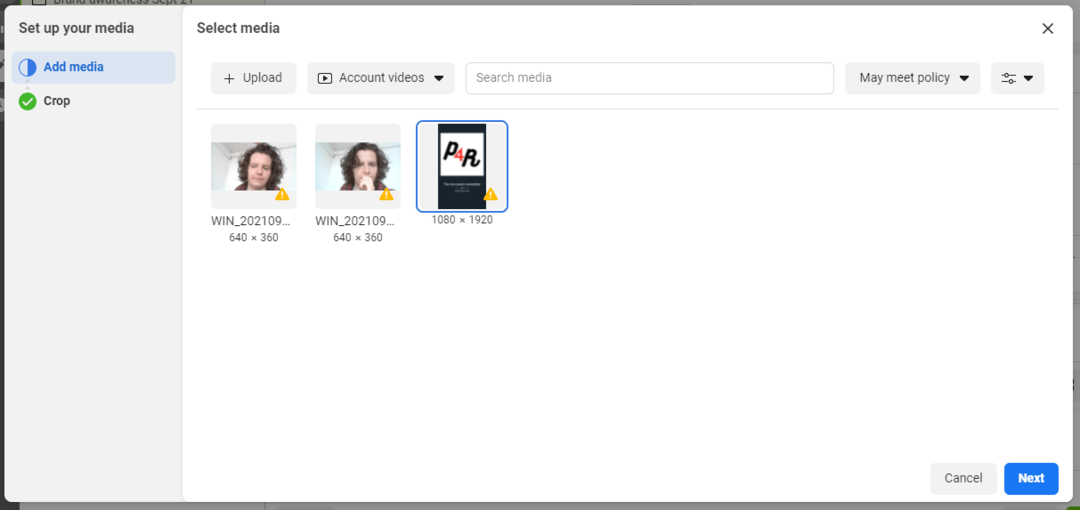
إذا كنت تريد حقًا استخدام مقطع فيديو ولكن الحجم خاطئ ، فانقر فوقه ثم انقر فوق "اقتصاص" في القائمة اليمنى. سيعرض محرر الإعلانات معاينات للفيديو الخاص بك لأشكال مختلفة ويقدم خيارات للاقتصاص حسب الأحجام الموصى بها.
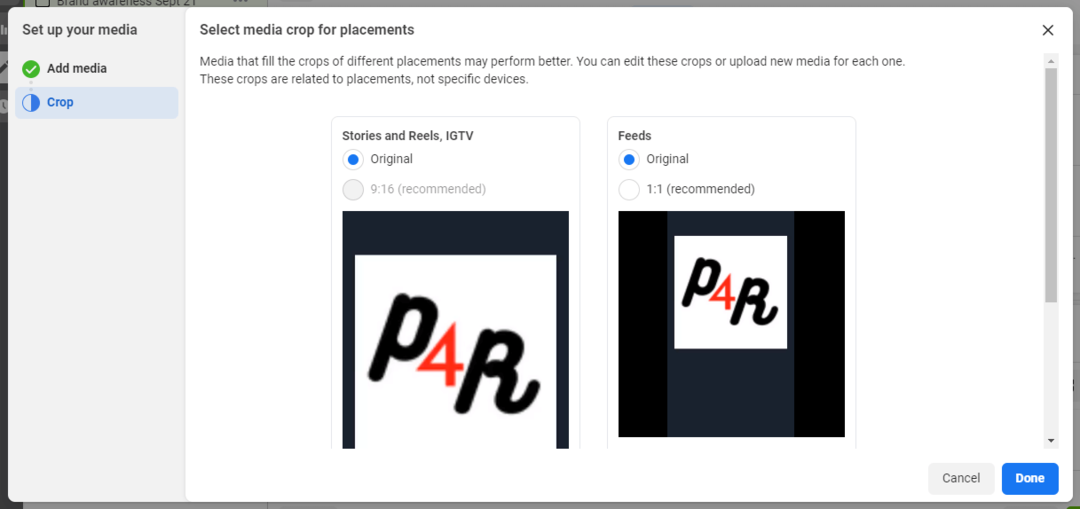
إذا لم يكن لديك مقطع فيديو جاهزًا ، فيمكنك استخدام خيار إنشاء فيديو بدلاً من ذلك. هذا في الواقع جزء أنيق حقًا من الأتمتة من Facebook وهو ممتع للغاية للعب به.
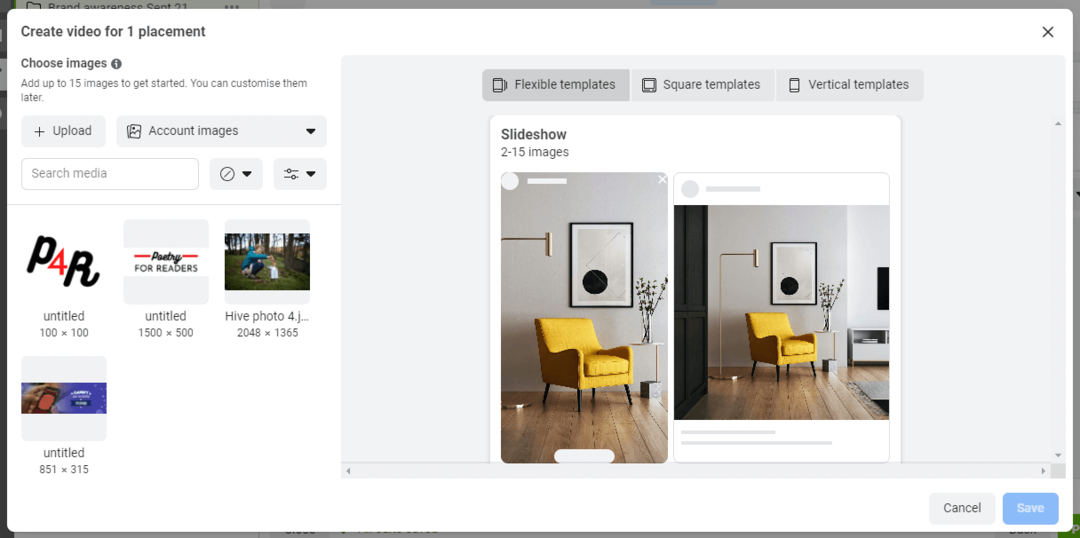
للبدء ، ما عليك سوى تحميل صورة (أو صور) أو الاختيار من القائمة الخلفية لصور الحساب. مرة أخرى ، يمكنك تصفية البحث عن الصور حسب نسبة العرض إلى الارتفاع أو الارتفاع أو العرض.
بعد ذلك ، اختر نوع القالب: مرن أو مربع أو عمودي. بالنسبة إلى Reels ، ستحتاج إلى نماذج عمودية لمقطع فيديو عمودي. إذا كنت ترغب في عرض إعلانات Reels الخاصة بك في الخلاصة الرئيسية أيضًا ، فسيكون النموذج المرن قادرًا على التبديل بين التنسيقين المربع والرأسي.
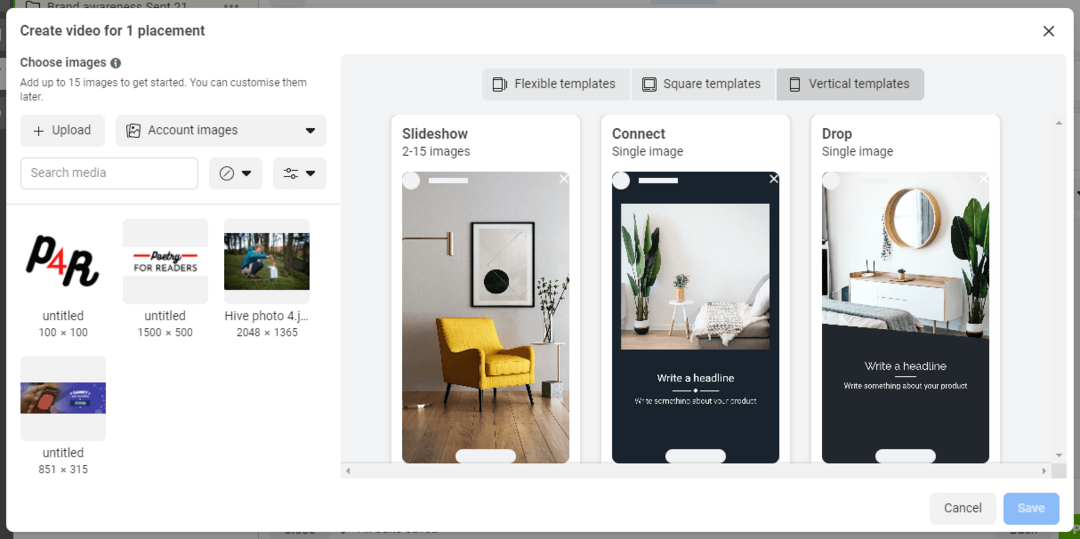
بمجرد تحديد النموذج الذي يعجبك ، ما عليك سوى ملء العنوان والنص الأساسي. مرر مؤشر الماوس فوق النموذج وانقر فوق الزر الأزرق "تحرير" الذي يظهر.
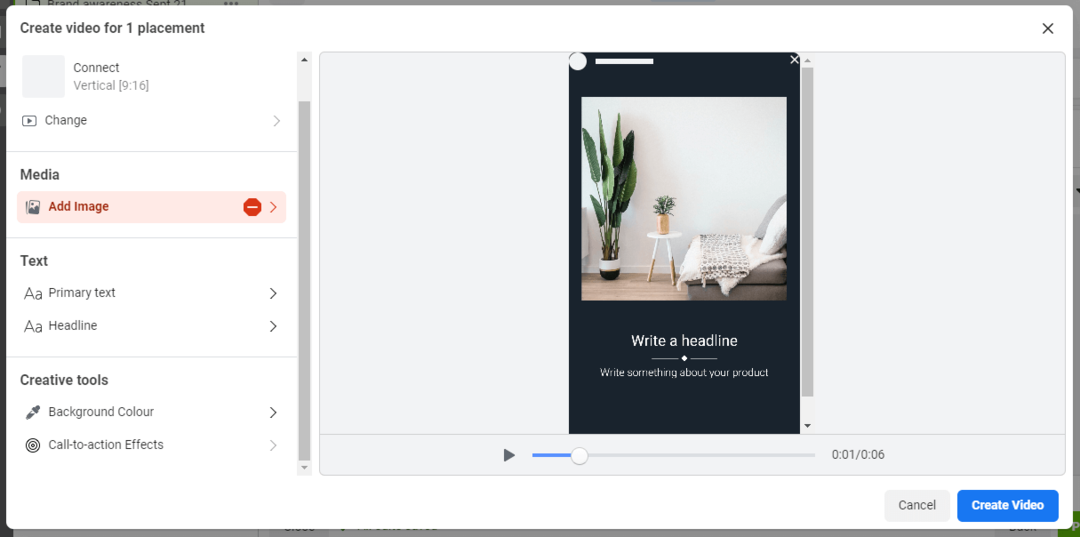
يمكنك أيضًا تجربة ألوان خلفية مختلفة وأنماط ارتباط سريع.
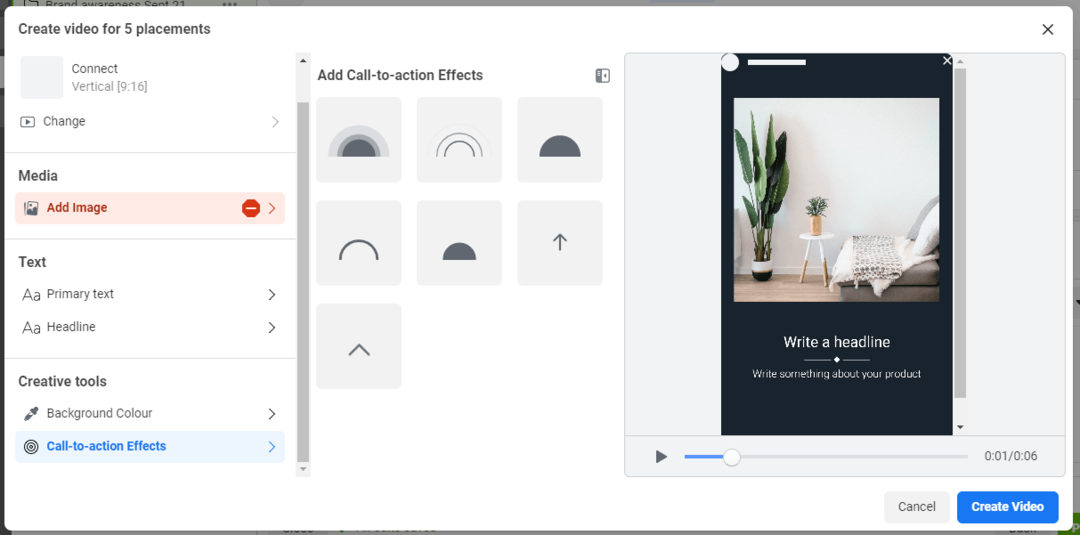
عندما تكون جاهزًا ، انقر على "إنشاء فيديو".
إحدى النقاط الرئيسية التي يجب تذكرها حول خيار إنشاء فيديو هي أنه يصنع مقاطع فيديو مدتها 6 ثوانٍ فقط. يمكنك بالتأكيد نشر مقاطع فيديو قصيرة مثل بكرات. فقط اعلم أنه إذا كنت تريد الوصول إلى المشاهدين لفترة أطول ، فسيلزمك تسجيل مقاطع الفيديو الخاصة بك يدويًا.
# 7: أدخل CTA وعنوان URL للصفحة المقصودة
عندما تكون راضيًا عن المحتوى ، فقد حان الوقت لإلقاء نظرة على بقية المواد الإبداعية ؛ أي ، شرح الفيديو والنص الأساسي.
(على عكس أشكال إعلانات Instagram الأخرى ، لا يمكنك إضافة عنوان رئيسي أو رابط عرض أو وصف رابط. المساحة بسعر ممتاز ويجب أن يكون الفيديو هو المحور الرئيسي للإعلان.)
يحتوي محرر الإعلانات على قائمة محددة من الخيارات لارتباط التمرير لأعلى. عليك أن تختار واحدة من هذه المقتطفات من النص.
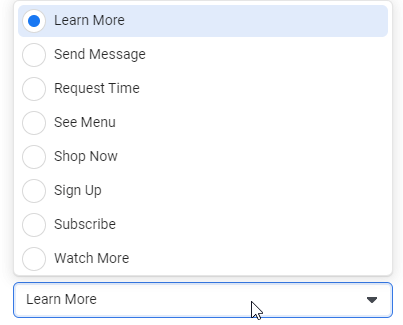
ومع ذلك ، لديك المزيد من التحكم في النص الأساسي.
عندما يعرض Instagram إعلان Reel ، فإنه يعرض اسم المستخدم الخاص بك ، وعلامة "برعاية" ، ومعاينة التسمية التوضيحية أسفل الشاشة. في محرر الإعلانات ، يُطلق على تسمية توضيحية للفيديو اسم النص الأساسي.
يمكن أن يدعم النص الأساسي ارتباط التمرير لأعلى الموجود على بكرة الفيديو الخاصة بك ، كنوع من عبارة الحث على اتخاذ إجراء إضافية. يمكنك صياغة ما يصل إلى خمسة أشكال مختلفة من التسمية التوضيحية في محرر الإعلان وسيقوم Instagram بالتنقل بينها لمشاهدين مختلفين.
في أسفل الصفحة ، يمكنك حتى إعداد لغات إضافية للتأكد من أن الفيديو الخاص بك سهل الفهم للجميع في جمهورك المستهدف.
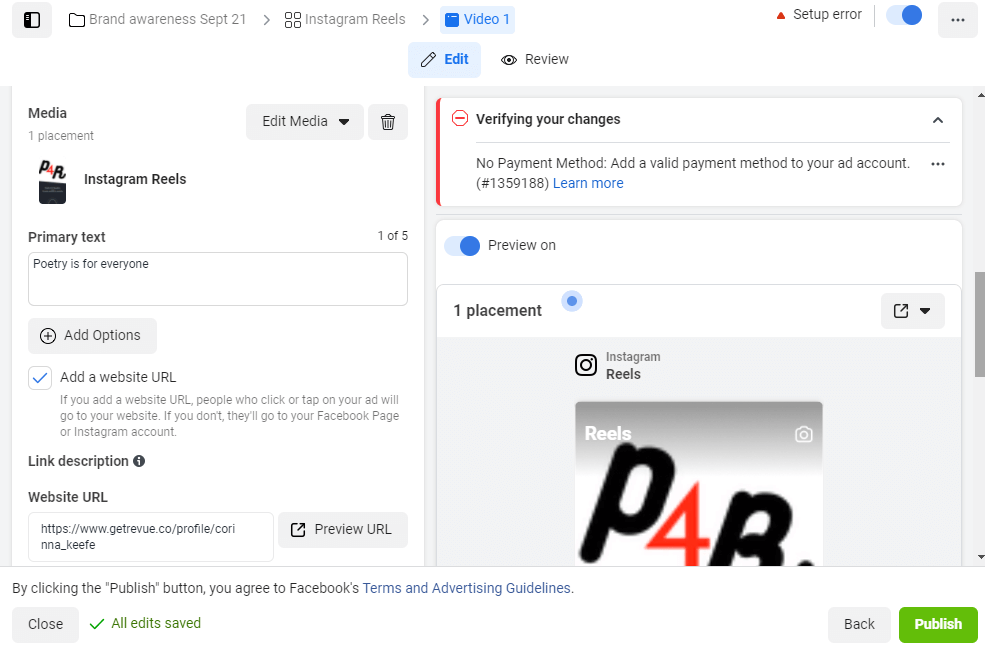
لا تنس إضافة الرابط نفسه فعليًا والتحقق من أنه يعمل بشكل صحيح. اذا أنت استخدم UTMs لتتبع حركة مرور الويب الخاصة بك (وإذا لم يكن كذلك ، فلماذا؟) ، يحتوي محرر الإعلانات على أداة إنشاء UTM تلقائية.
ولكن هذا ليس خيار التتبع الوحيد لديك ...
رقم 8: قم بإعداد وإعداد تتبع إعلانات البكرات
خطوتك الأخيرة قبل نشر إعلان Instagram Reels هي إعداد التتبع. يمنحك مدير الإعلانات أدوات متعددة للعمل معها. يمكنك تتبع الأحداث على موقع الويب الخاص بك أو في تطبيق Instagram أو في وضع عدم الاتصال.
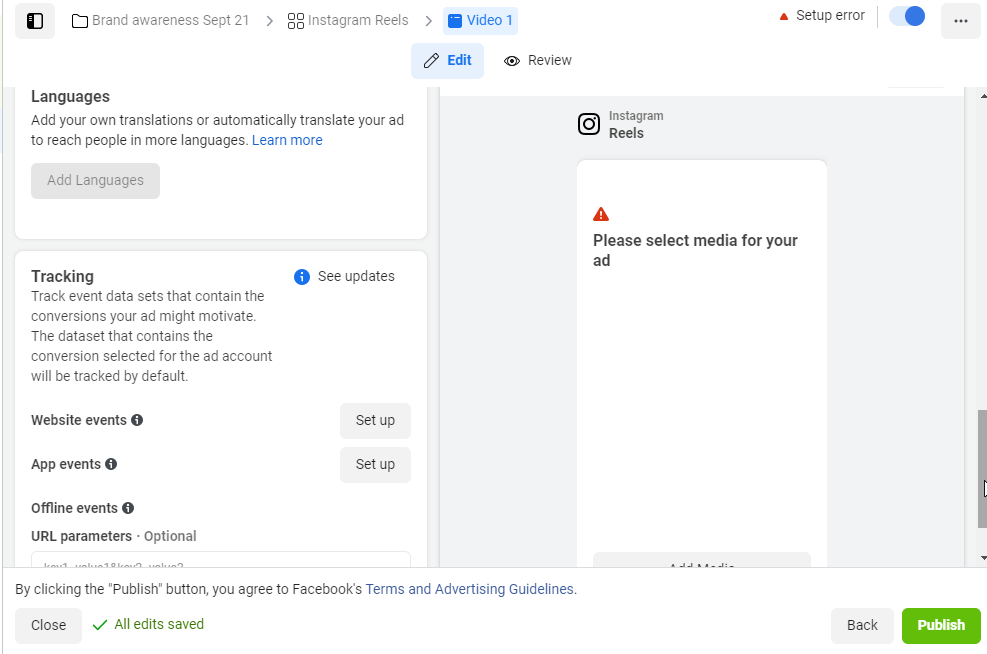
للوصول إلى هذه الخيارات ، يجب أن يكون لديك تم تثبيت Facebook pixel على موقع الويب الخاص بكأو قم بتسجيل تطبيقك في Instagram أو تحميل بيانات المبيعات دون اتصال بالإنترنت ، على التوالي. لن أتعمق في هذه الخيارات في هذه المقالة لأنها عبارة عن برنامج تعليمي منفصل تمامًا. فقط اعلم أن لديك الكثير من الخيارات لجمع البيانات هنا.
ويمكنك بالطبع التحقق من نتائجك في Ads Manager بمجرد أن يتم نشر الإعلان.
استنتاج
أحدث أشكال إعلانات Instagram ، Reels ، متاح الآن في جميع المواقع. كما هو الحال مع أنواع إعلانات Instagram الأخرى ، يمكنك تحسين الاستهداف عن طريق اختيار خصائص ديموغرافية واهتمامات ومواقع معينة أو باستخدام جمهور قمت بإنشائه مسبقًا. من خلال المشاركة الإبداعية ، يمنحك شكل إعلان Reels إمكانية التواصل مع جماهير جديدة على المنصة.
احصل على مزيد من النصائح حول إعلانات Instagram
- اكتب نسخة إعلان Instagram التي تتحول.
- تحسين إبداع إعلانات Instagram الخاصة بك.
- قم بإنشاء مسار إعلانات Instagram فعال من حيث التكلفة.
اختبر أكبر مؤتمر للتواصل الاجتماعي في العالم

التدريب على التسويق الجيد ، والوجبات السريعة القابلة للتنفيذ ، والاتصالات المفيدة - هذا مجرد جزء بسيط مما يمكن أن تتوقعه في Social Media Marketing World! انضم إلى الآلاف من المسوقين الأذكياء في سان دييغو المشمسة هذا الربيع ورفع مستوى التسويق الخاص بك.
🔥 التخفيضات تنتهي الثلاثاء! 🔥
احصل على التذاكر الآن